工作时,我们总是处理电脑上的各种文件。如果这些文件长时间不清理,它们将占用内存。因此,永久删除文件应该是一个常见的步骤。但如果我们不小心永久删除了有用的文件,我们该怎么办?怎么恢复文档中误删的数据?本文将为您回答误删数据恢复的问题。

如果这台计算机上的文件没有被你轻易地删除,那么如果它原来的计算机存储空间还没有被覆盖,那么可能还有机会进行找回。因此,当我们发现文件有误或想要恢复被删减的文件时,则需要停止所有的下载和创建,否则,一旦你重新下载或创建的文件把之前已删除的文件重写,那你想要重新获得它就会非常困难,甚至没有任何办法。你一定要记住这一点!那麽,电脑误删的文件应该如何找回?在下面的内容中,请不要担心,小编将为大家分享两种操作简便快捷的方法,一起来看看。
许多时候我们删除的文件或者文档都会存在回收站中并没有完全清除,双击鼠标选择电脑上的垃圾箱图标,在里面查找已删除的文档,如果文档过多,可以通过选择搜索更快地找到。第一,当我们发现电脑上的文件被误删掉时,马上打开电脑桌面上的“回收站”。在这些文件中,要仔细寻找需要找回的文件。最终,确认找到后,选中并右键单击还原。
除了回收站恢复的方法外,其实找回电脑误删文件,还可以试试专业方法。

U盘误删恢复工具介绍:
转转大师数据恢复软件是一款能够帮助我们找回丢失数据的数据恢复软件,专注实现文件误删除数据恢复、格式化恢复、电脑硬盘数据恢复、U盘数据恢复、回收站数据恢复、文档恢复、内存卡数据恢复、视频恢复、sd卡数据恢复、照片恢复等。
误删文件恢复操作步骤:
第一步:选择恢复模式

选择“误删除恢复”,点击进入下一步操作。
第二步:选择原数据储存位置

选择磁盘,要选对磁盘才能精准的将文件扫描出来哦。
第三步:查找误删文件

文件扫描结束后,可以根据文件类型或者是搜索名称等条件来查找。
第四步:预览并恢复文件
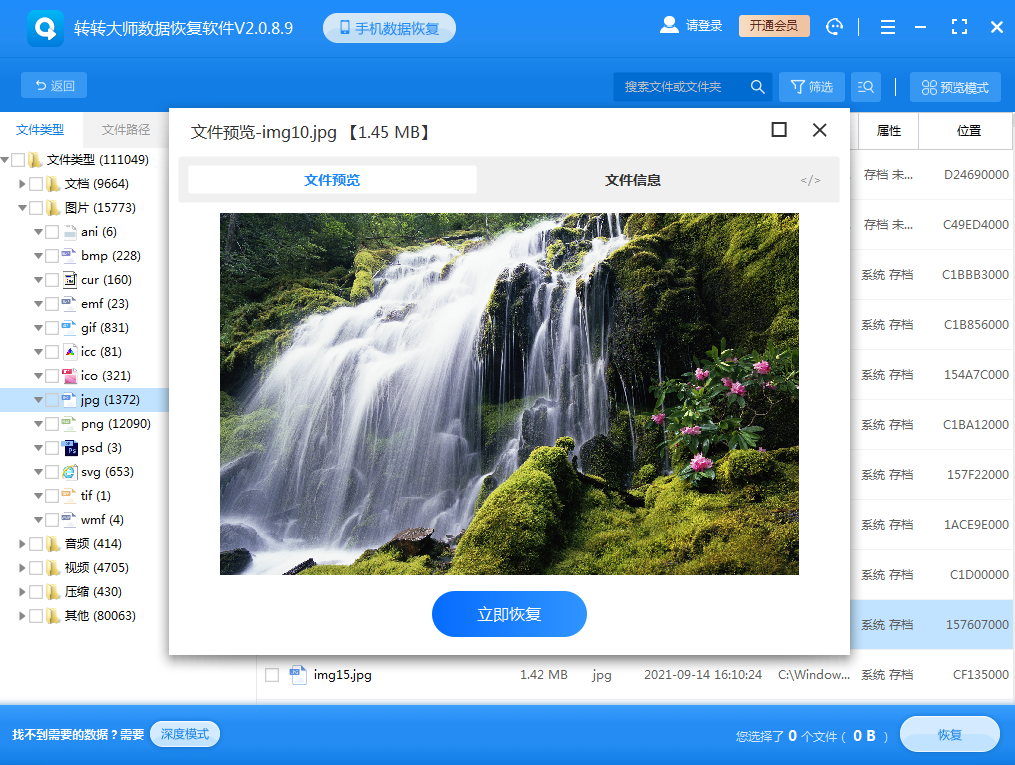
双击文件可进行预览,像压缩文件需要解压才能查看和需要特定软件打开的文件一般会显示不支持文件预览,这种并不代表文件不能恢复,如果显示无法预览则有可能是文件已受损,能正常预览的一般是可以恢复,点击中间的立即恢复即可。

 技术电话:17306009113
技术电话:17306009113 工作时间:08:30-22:00
工作时间:08:30-22:00 常见问题>>
常见问题>>


 观看视频
观看视频 免费下载
免费下载
 免费下载
免费下载
 如何找回误删的硬盘文件恢复?分享几种高效恢复方法!
如何找回误删的硬盘文件恢复?分享几种高效恢复方法!


